Desative permanentemente a tela de bloqueio no Windows 11/10/8
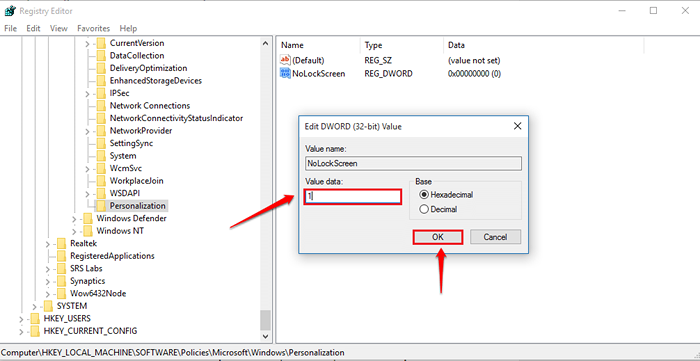
- 3136
- 194
- Mr. Mitchell Hansen
Desative o recurso de tela de bloqueio no Windows 11/10/8:- Pode ser tão irritante algo se você sempre precisar fazer alguns cliques extras para superar suas janelas Tela de bloqueio. janelas Tela de bloqueio é realmente um recurso super legal que o cumprimenta calorosamente quando você tenta acordar seu sistema de sua soneca. Mas você pode não gostar de coisas sendo forçadas em você. Você pode querer ter o controle final sobre o seu sistema para decidir quais recursos, caso você seja fornecido. Portanto, é bastante normal se você quiser desligar o Tela de bloqueio Care e economize algum tempo. Às vezes, Tela de bloqueio exige que você insira a senha de login, que consome novamente tempo. Mas isso aumenta a segurança adicional, apenas para lembrá -lo dos benefícios que você obtém. Se você ainda acha que não quer o Tela de bloqueio recurso para incomodá -lo novamente e não consigo encontrar um método direto para desligá -lo nas janelas, você está no lugar certo. Mergulhe no artigo para aprender a desligar o Tela de bloqueio Recurso no Windows 10 fazendo algumas mudanças no registro.
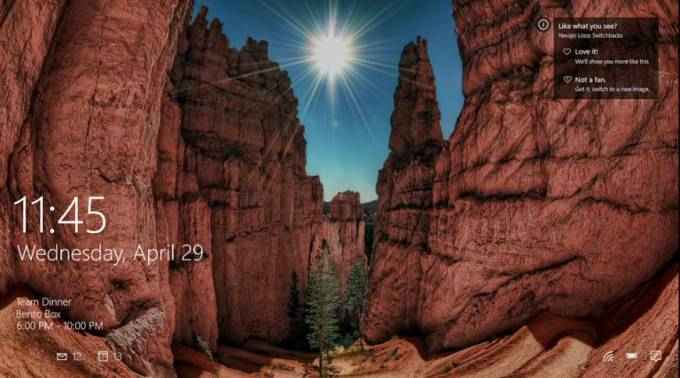
Desative a tela de bloqueio no PC do Windows
PASSO 1 - Você precisa abrir o Editor de registro do Windows primeiro. Por isso, Correr A caixa de diálogo pode ser usada. Para abrir o Correr caixa de diálogo, pressione Win+r teclas juntas. Quando o Correr A janela de comando se abre, digite regedit e acertar OK botão.
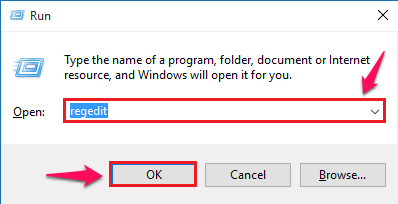
PASSO 2 - Agora uma nova janela chamada Editor de registro abre. Como em seguida, você deve navegar para o seguinte caminho.
HKEY_LOCAL_MACHINE \ Software \ Políticas \ Microsoft \ Windows
Depois de estar lá, verifique se você está no caminho correto verificando com o caminho na parte inferior da janela.
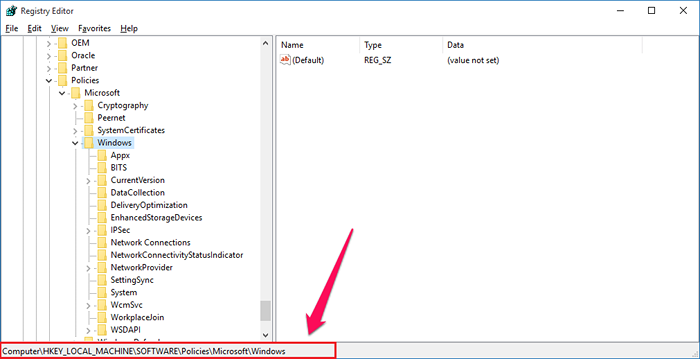
ETAPA 3 - Você precisa criar uma nova chave agora. Para isso, clique com o botão direito do mouse janelas, Em seguida, clique em Novo e depois clique em Chave como mostrado na captura de tela dada abaixo.
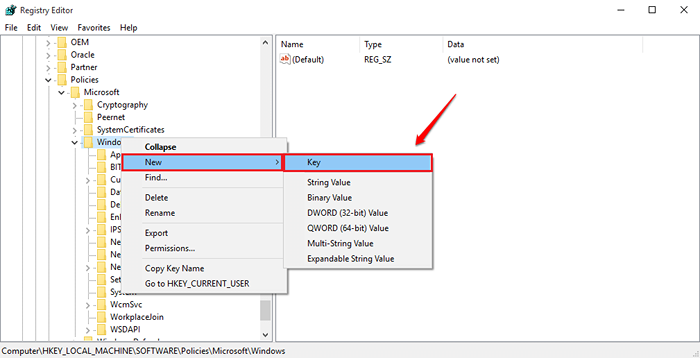
PASSO 4 - Nomeie a chave recém -criada como Personalização.
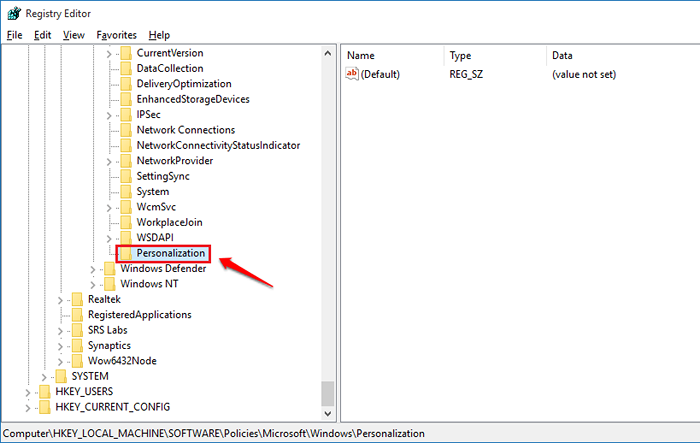
Etapa 5 - Agora, no painel da janela direita, execute um clique com o botão direito e clique em Novo opção e depois clique em Valor DWORD (32 bits).
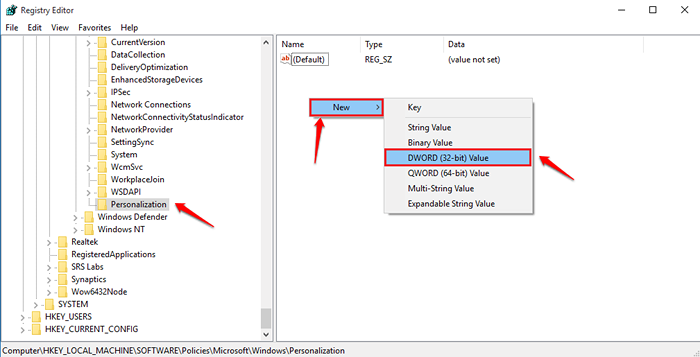
Etapa 6 - Nomeie o valor DWORD recém -criado como Nolockscreen. Consulte a captura de tela fornecida se tiver alguma dúvida.
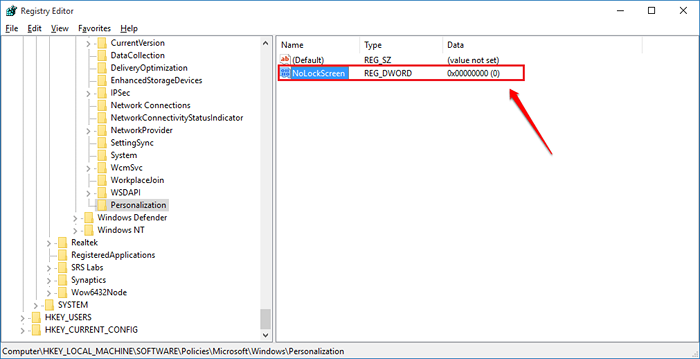
Etapa 7 - Clique duas vezes Nolockscreen chave. Por padrão, ele terá o Dados de valor valor como 0. Editar o Dados de valor campo e faça 1. Depois de estar pronto, pressione o OK botão.
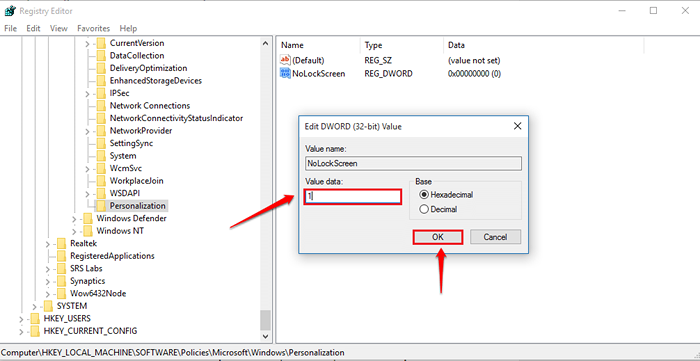
Finalmente, reinicie seu PC para que as mudanças assumam. Se você quiser recuperar seu velho amigo, você pode simplesmente excluir o Nolockscreen Chave que você criou. Então é assim que você pode se livrar das suas janelas Tela de bloqueio recurso completamente. Experimente o truque hoje. Espero que você tenha se divertido lendo o artigo.
- « Como reproduzir vários vídeos simultaneamente no VLC Media Player
- Como associar permissões de arquivos ou arquivos criptografados no Windows 10 »

